ps cc怎么制作淘宝全屏海?淘宝店铺需要一张新的海报,该怎么自己设计一张全屏海报,下面我们就来看看详细的教程,需要的朋友可以参考下
掌柜们,相信大家也有想自己制作一个个性的淘宝海报,ps功能齐全制作海报不过是时间和灵感的问题。(导出的时候要注意导出的格式,不然前功尽弃,一般用JPEG的格式)
1、打开pscc,新建一个1920*500像素的图层(宽,随便,长,必须是1920)1920等于大部分电脑的全屏显示。

2、新建一个空白图层做背景,背景图层要在第一张。
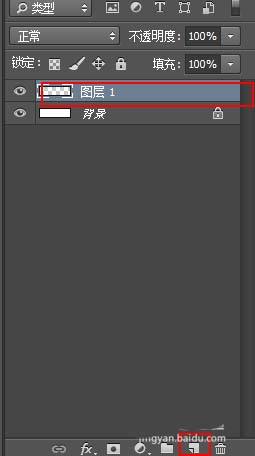
3、打开拾色器调整颜色,选择渐变工具,调整渐变方式。
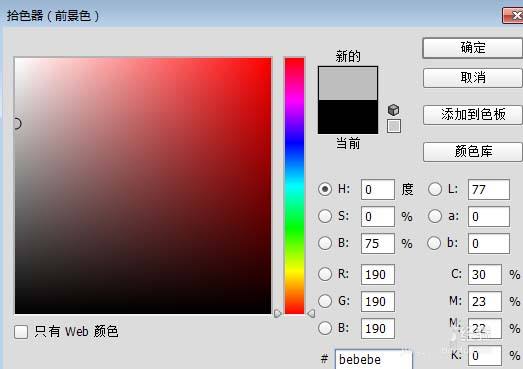

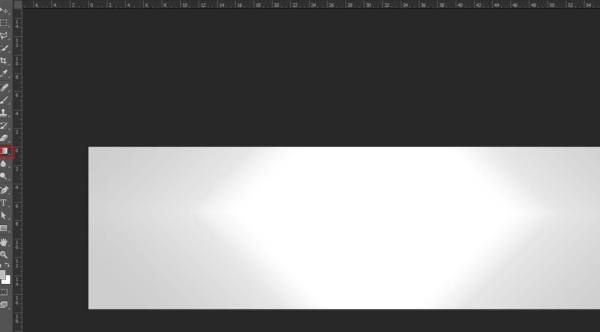
4、导入素材(文件,打开,选择想要的素材,编辑,拷贝,粘贴),新建空白图层。
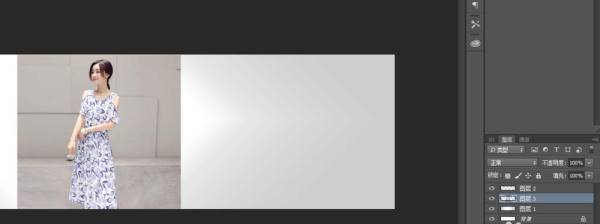

5、选择素材图层ctrl+t,按住shift拖动图层,调整到合适的大小。

6、选择橡皮擦工具,调整不透明度,流量,硬度,画笔大小。选择移动工具调整位置(移动到哪,排列随便)。
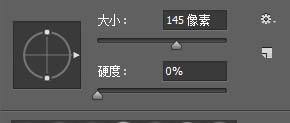

7、(到这一步基本上算完成了)添加素材,调整位置,加一下文字,完成。
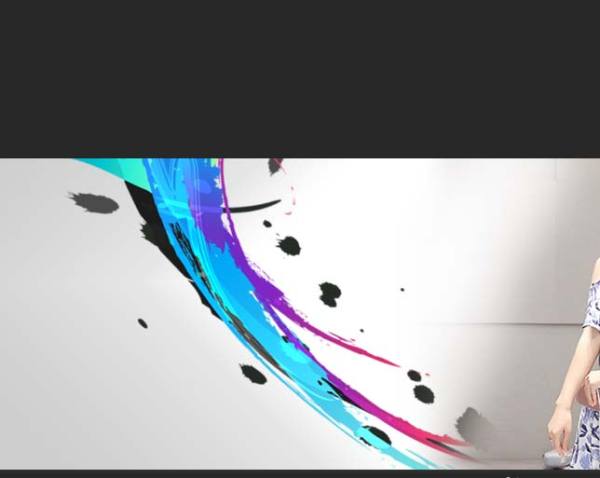
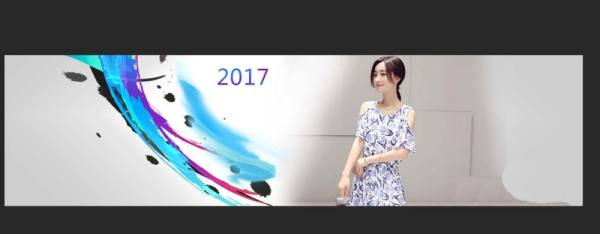
相关推荐:
以上就是ps cc怎么制作淘宝全屏海报?的详细内容,更多请关注0133技术站其它相关文章!








